Mis on Microsofti perekonto? Kuidas seadistada?
Windows / / August 05, 2021
Paljud vanemad maailmas on alati mures oma laste tegevuse pärast Internetis. Mõned neist tahavad kontrollida, mida nende laps saab Internetis sirvida või vaadata. Kui olete ka lapsevanem ja soovite kontrollida oma lapse tegevust ja tema ekraaniaega, on see artikkel mõeldud ainult teile. Lugege seda artiklit lõpuni, sest anname teile selge ülevaate Microsofti perekonto kohta. Samuti juhendame teid Microsofti perekonto seadistamisel.
Microsofti perekonto pakub vanemlikku järelevalvet, et aidata lapsi internetti kasutades turvaliselt kaitsta. Pärast vanemliku järelevalve seadistamist saate üksikasjalikke aruandeid nende tegevuse kohta, mida nad kasutavad. Lisaks saate piirata, milliseid rakendusi nad saavad kasutada, millist veebisaiti neil on lubatud külastada, kui palju aega nad saavad arvutis veeta ja palju muud.
Microsofti perekonto seadistamiseks vajate nii teie kui ka teie laps Microsofti kontot. Vanemlik seade töötab ainult siis, kui teie laps logib akna seadmesse sisse oma Microsofti kontot kasutades.
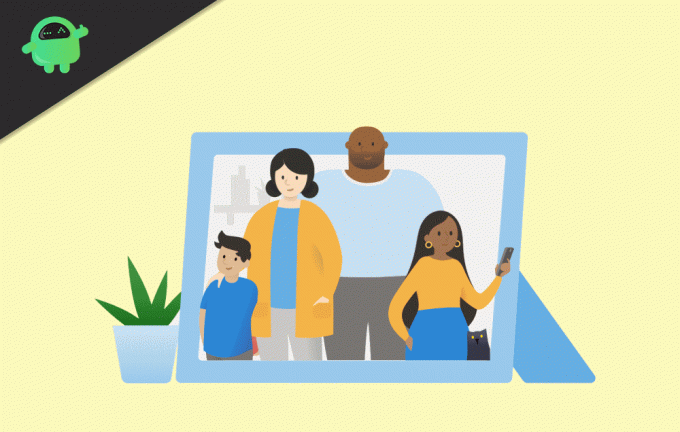
Mis on Microsofti perekonto? Kuidas seadistada?
Kui teie lapsel pole Microsofti kontot, siis ärge muretsege. Saate luua uue konto, kui me seadistame vanemliku järelevalve. Sellest artiklist leiate mõned lihtsad toimingud, mille abil saate hõlpsasti vanemliku järelevalve seadistada Microsofti pere funktsioonide abil. Nüüd saate hüpata otse selle lihtsa meetodi juurde. Nüüd on perekonto seadistamiseks mõned lihtsad toimingud. Selleks vajate Microsofti kontot.
1. Kõigepealt logige oma Microsofti konto abil arvutisse sisse.
2. Minge Windowsi seadistusse ja klõpsake nuppu Konto jaotises.
3. Siit peate nüüd klõpsama Halda minu Microsofti kontot. Kuigi võite minna ka jaotisse Pere ja teised inimesed. Kuid soovitame teil jätkata Halda minu Microsofti kontot.
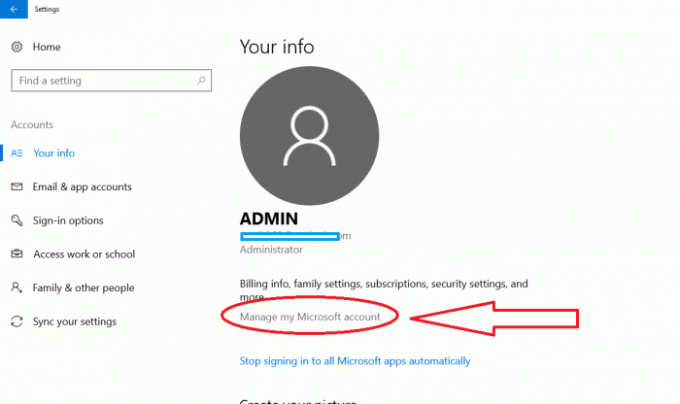
4. Nüüd on teie Microsofti konto brauseris avatud. Klõpsake suvandil Perekond, nagu on näidatud alloleval ekraanipildil.
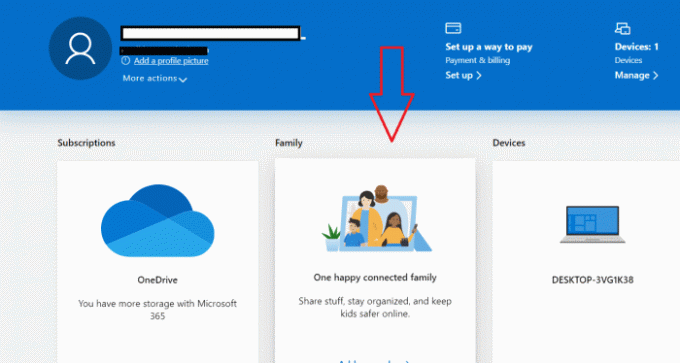
5. See avab teie pere jaotise niimoodi. Nüüd klõpsake nuppu Loo peregrupp.
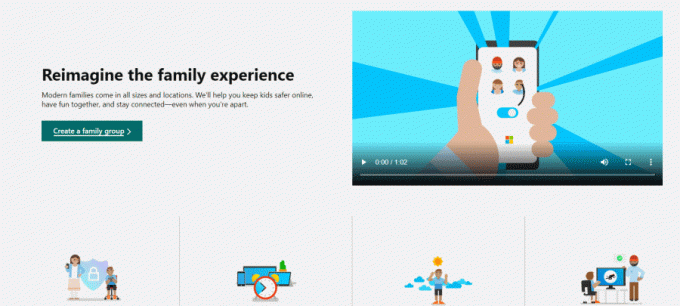
6. See avab uue ekraani. Valige sellel ekraanil liige ja sisestage oma lapse Microsofti konto aadress. Pidage meeles, et kui soovite, et keegi teine kontrolliks teie lapse tegevust, siis sisestage tema Microsofti konto aadress, valides valiku Korraldaja.
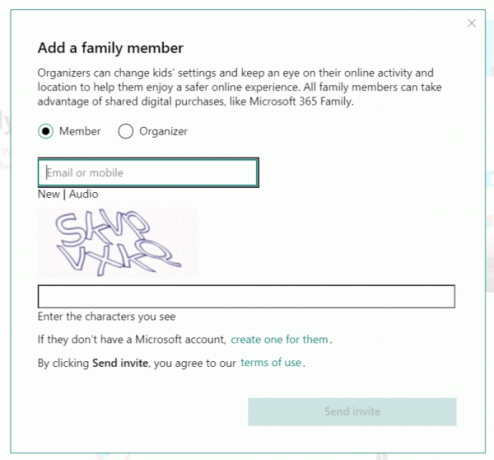
7. Pärast lapse konto sisestamist klõpsake nuppu Saada kutse. See saadab kutse teie laste kontole.
8. Nüüd peab teie lapse tegevuse kontrollimiseks nõustuma sellega, mis saadetakse tema Microsofti kontole.
Kui teie lapsel pole ühtegi Microsofti kontot, siis looge uus ja saatke kutse sellele aadressile. Nüüd tuleb märkida, et Microsoft võtab teie identiteedi kinnitamiseks väikese tasu, 0,50 dollarit. See on vajalik selleks, et teie lapse privaatsus püsiks turvaline.
Pärast kõige lõpetamist ja kutse vastuvõtmise saate konfigureerida kõik vanemliku järelevalve.
Erinevad vanemliku järelevalve seadistused
Nii näeb välja teie lapse konto ekraan. Siit saate kontrollida kogu tegevust ja tegevust, mida teie laps Internetis teeb. See annab üksikasjaliku ülevaate kõigest. Sellelt lehelt saate määrata kõik juhtnupud. Siin on palju võimalusi, millest saate teha järgmist.
- Kontrollige nende igapäevast tegevust. Vahepeal saate oma e-posti aadressile ka järgmise aruande.

- Piirake oma ekraaniaega, seadistades aja, mida nad saavad oma seadmetel teatud päevadel veeta. Saate kohandada iga päeva kellaaega. Veelgi enam, võite ka blokeerida nende juurdepääsu seadmele teatud päeval. Nagu on näidatud alloleval pildil.
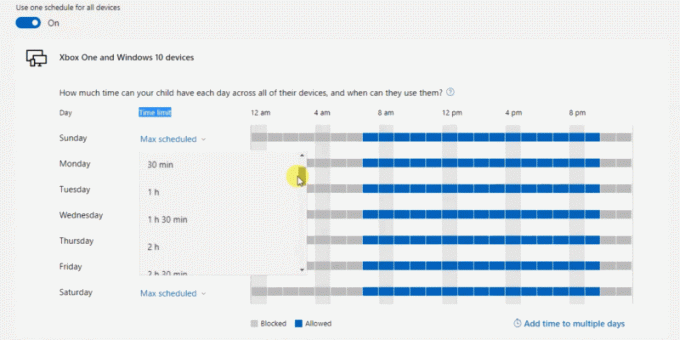
- Mõnda rakendust saate piirata jaotises Rakenduste piirangud. Siit leiate mitmesuguseid rakendusi ja saate neid piirata, kuna näete alloleval pildil mõnda Windowsi tarkvara.

- Sisupiirangute leht võimaldab teil teatud sisu ja veebisaite piirata. Võite lubada mõningaid veebisaite ja blokeerida ka mõned veebisaidid. Siin on mõned täiendavad funktsioonid, mis on samuti saadaval. Nagu saaksite blokeerida sobimatud veebisaidid nende seadmest. Pärast teatud veebisaitide blokeerimist ei saaks nad sellele juurde pääseda.
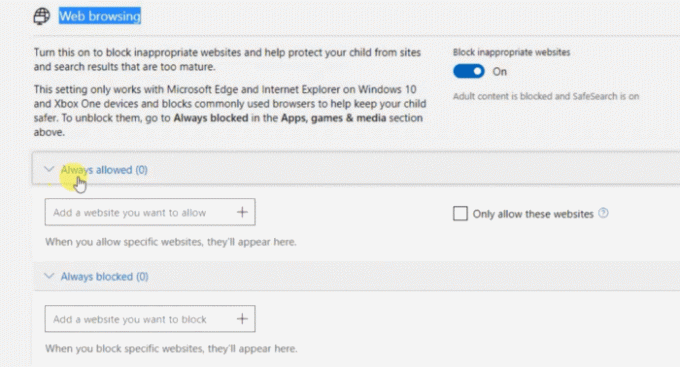
- Jaotises Kulutused saate oma lapse kontole raha lisada. Lisaks saate piirata ka nende kulutusi.
- Microsofti vanemliku järelevalve üks peamisi omadusi on see, et saate jälgida oma lapse asukohta Leidke oma lapse jaotis, kuigi teie lapsel peab olema installitud Android-telefon, kuhu on installitud Microsoft Launcher.
Järeldus
Seetõttu lõpetame selle artikli Microsofti perekonto ja selle seadistusjuhendi kohta. Selles artiklis õppisime Microsofti vanemliku järelevalve ja selle paljude hämmastavate funktsioonide kohta. Lisaks mainisime ka vanemakonto loomise protsessi.
Selle artikli lugemisega saate ennustada Microsofti vanemliku järelevalve eeliseid, kuna see aitab teil oma lapse tegevust kontrollida. See aitab teil ka jälgida, mida nad sirvivad või kasutavad. Lihtsalt tutvuge kõigi nende juhistega. Lõpuks tahame öelda, et see on väga kasulik funktsioon. Loodame, et teile meeldis seda lugeda. Aitäh, kallis lugeja.
Toimetaja valik:
- Kuidas parandada, kui Microsoft Word ei reageeri?
- Pidev staatiline müra Windows 10-s: kuidas seda parandada?
- Kuidas muuta Windows 10 buutimislogo
- Muutke Cortana vaikeotsingumootorit
- Forge Installeri vea parandamine: nende teekide allalaadimine ebaõnnestus
Rahul on arvutiteaduse eriala üliõpilane, kellel on tohutu huvi tehnika ja krüptoraha teemade vastu. Ta veedab suurema osa ajast kas kirjutades või muusikat kuulates või reisides nägemata paikades. Ta usub, et šokolaad on lahendus kõigile tema probleemidele. Elu juhtub ja kohv aitab.



